Outlookでメールヘッダー情報を表示するには?
Outlookでメールのインターネットヘッダー情報を表示しようと試みたことはありますか?例えば、送信者の実際のアドレスや使用言語、その他の情報を確認したい場合などです。ここでは、Outlookでメールのヘッダー情報を表示する方法をご紹介します。
Kutools for Outlookを使用してワンクリックでメールヘッダー情報を表示 👍
メールヘッダー情報の表示
Outlookでは、プロパティウィンドウでヘッダー情報を表示できます。
1. ダブルクリックしてヘッダー情報を表示したいメールを開き、次に「ファイル」→「情報」→「プロパティ」をクリックします。
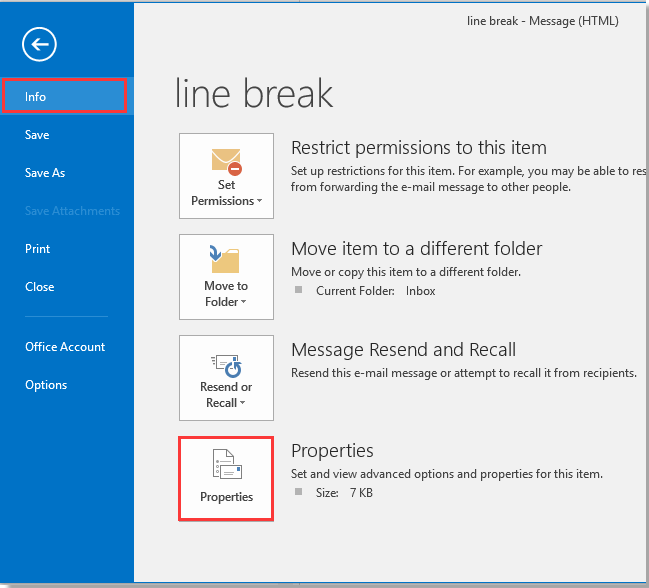
2. 「プロパティ」ウィンドウで、「 インターネットヘッダー」セクションに移動し、スクロールバーをドラッグしてすべてのヘッダーを表示します。
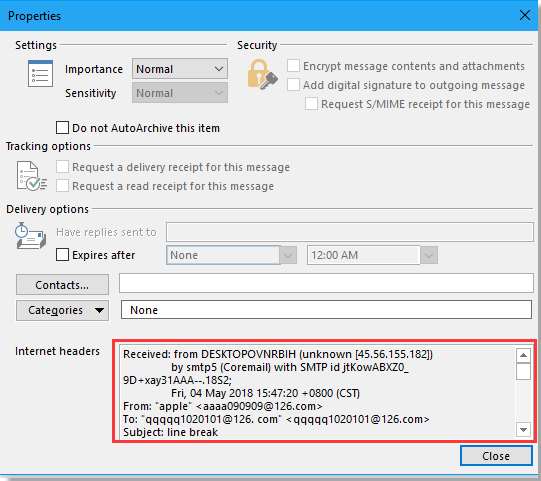
または、メッセージタブの下にある「タグ」グループ内の矢印アイコンをクリックして、プロパティダイアログをすばやく開くこともできます。

Kutools for Outlookを使用してワンクリックでメールヘッダー情報を表示 👍
頻繁にメールの詳細を確認する必要がある方や、よりシンプルな方法を好む方にとって、Kutools for Outlookは便利なワンクリックソリューションを提供します。この機能は、ITスタッフ、セキュリティ専門家、メール情報を詳しく見る必要のあるすべての方にとって非常に役立ちます。Kutools for Outlookを使えば、通常必要な複雑な手順をスキップし、ワンクリックで詳細にアクセスできます。これにより、プロセスがより迅速かつ簡単になり、定期的にメールを深くチェックする方にとって理想的です。
1. Kutools for Outlookのダウンロードとインストールが完了したら、「Kutools Plus」タブに移動し、「レポート」→「メールヘッダーの分析」をクリックします。
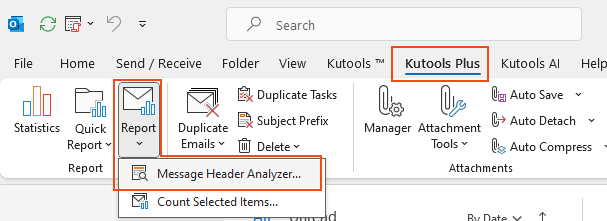
2. 表示される「メールヘッダーの分析」ダイアログで、目的のヘッダー情報を特定するためにタブを切り替えます。
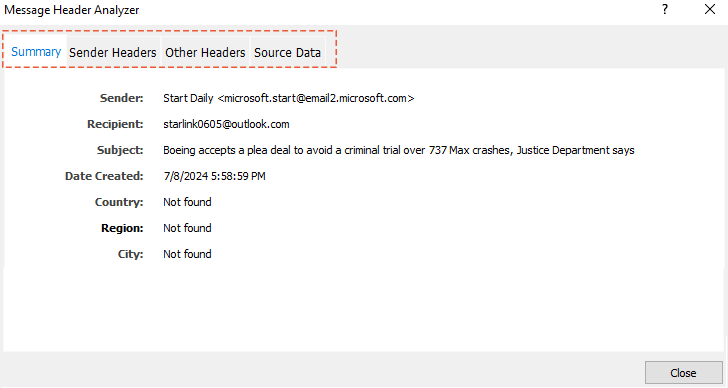
最高のオフィス生産性ツール
最新情報: Kutools for Outlook 無料版リリース!
新しくなった Kutools for Outlook を100以上の素晴らしい機能とともに体験してください!今すぐダウンロードしてみましょう!
🤖 Kutools AI : 高度なAI技術を活用し、メールの返信、要約、最適化、拡張、翻訳、作成までを簡単に処理します。
📧 メール自動化: 自動返信(POPとIMAPに対応) / スケジュール電子メールを送信 /送信時にルールで自動 CC/BCC / 高度なルールによる自動転送 / 挨拶を自動追加 / 複数宛先メールを自動的に一通ずつ分割...
📨 メール管理: メールの取り消し / 件名などで詐欺メールをブロックする / 重複メールを削除 / 高度な検索 / フォルダーを整理...
📁 添付ファイルプロ: 一括保存 / 一括切り離し / 一括圧縮 / 自動保存 / 自動的に切り離す / 自動圧縮...
🌟 インターフェイスマジック: 😊さらに美しくてクールな絵文字 /重要なメール到着時に通知 / Outlookを閉じるのではなくグループを最小化...
👍 ワンクリック便利機能: 全員に【Attachment】付きで返信 / フィッシング対策メール / 🕘送信者のタイムゾーン表示...
👩🏼🤝👩🏻 連絡先&カレンダー: 選択したメールから一括で連絡先を追加 /連絡先グループを個別グループに分割 / 誕生日のリマインダーを削除...
お好みの言語で Kutools を利用可能 ― 英語、スペイン語、ドイツ語、フランス語、中国語など40以上の言語に対応!
Kutools for Outlookをワンクリックですぐに利用開始。待たずに今すぐダウンロードして効率を高めましょう!


🚀 ワンクリックダウンロード — Office用アドインをすべて入手
強くおすすめ: Kutools for Office(5-in-1)
ワンクリックで五つのインストーラーを同時ダウンロード ― Kutools for Excel、Outlook、Word、PowerPoint、Office Tab Pro。 今すぐダウンロード!
- ✅ ワンクリックの便利さ: 五つのセットアップパッケージを一度にダウンロードできます。
- 🚀 あらゆるOffice作業に準備完了: 必要なアドインをいつでもインストール可能です。
- 🧰 含まれるもの: Kutools for Excel / Kutools for Outlook / Kutools for Word / Office Tab Pro / Kutools for PowerPoint